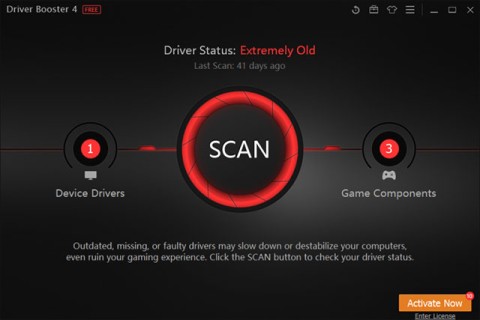Microsoft가 WSUS 드라이버 동기화 배포를 중단할 예정이니 사용자 여러분 주의하세요!

Microsoft는 Tech Community 웹사이트의 새로운 게시물에서 최신 클라우드 기반 드라이버 서비스를 위해 WSUS 드라이버 동기화를 중단할 계획이라고 발표했습니다.
컴퓨터의 하드웨어 장치 드라이버는 하드웨어가 운영 체제와 통신하는 데 사용됩니다. 간단히 말해서, Windows에서 작동하려는 모든 하드웨어 장치에는 호환되는 드라이버가 필요합니다.
프린터가 작동하지 않거나, 네트워크에 연결할 수 없거나, 컴퓨터에서 소리가 나지 않는 등 시스템적인 문제가 발생하는 경우 드라이버가 너무 오래되었기 때문일 수 있습니다. 바로 아래에서 Windows 11에서 드라이버를 업데이트하는 방법을 알아보세요.
일반적으로 드라이버를 직접 업데이트할 필요는 없습니다.
시작하기에 앞서 Windows 11에서 하드웨어 드라이버를 업데이트할 필요가 없는 상황에 대해 알아보겠습니다. 일반적으로 새 드라이버 업데이트가 현재 문제를 확실히 해결할 수 있다고 확신하지 않는 한 드라이버를 업데이트하지 않는 것이 좋습니다.
하드웨어 장치가 이미 작동하고 있는 경우, 새롭고 부적절한 드라이버 업데이트를 설치하면 의도치 않게 문제가 발생할 수 있습니다. 다시 말해, 이는 시스템에 검증되지 않은 변경을 가하는 형태입니다.
Windows 11에서 드라이버를 업데이트하는 가장 안전한 방법
드라이버 업데이트를 찾을 때 Windows에는 Windows Update를 통해 드라이버를 자동으로 업데이트하는 기능이 내장되어 있다는 것을 아는 것이 중요합니다. 따라서 마우스, 키보드 등 필수 시스템 하드웨어 구성 요소에 대한 업데이트가 있는 경우 일반적으로 Windows가 이를 자동으로 처리하므로 사용자가 개입할 필요가 없습니다.
또한 일부 드라이버 업데이트는 Windows Update에서 " 선택적 업데이트"로 제공됩니다. Microsoft에서는 특정 장치의 알려진 문제를 해결하려는 경우가 아니면 이러한 업데이트를 설치하지 않을 것을 권장합니다.
하지만 문제가 발생하는 경우에도 사용 가능한 선택적 업데이트가 있는지 확인해야 합니다. 이렇게 하려면 Windows + i를 눌러 Windows 설정을 엽니다 . 나타나는 메뉴에서 " Windows 업데이트 "를 클릭한 다음 " 고급 옵션 "을 선택합니다.

고급 옵션 페이지에서 아래로 스크롤하여 " 선택적 업데이트 "를 클릭합니다.

선택적 업데이트 페이지에서 " 드라이버 업데이트 " 섹션 제목을 클릭하면 추가 옵션이 표시됩니다. 그런 다음 목록을 탐색하여 업데이트하려는 드라이버 패키지를 선택하세요. 완료되면 " 다운로드 및 설치 "를 클릭하세요.

Windows가 선택한 드라이버를 설치하고, 필요한 경우 PC를 다시 시작합니다. 이는 효과적인 해결책이지만, Windows Update에서 모든 드라이버 패키지를 찾을 수 있는 것은 아닙니다. 그런 경우에는 아래를 참조하세요.
드라이버 업데이트를 수동으로 다운로드하는 가장 좋은 장소
때로는 Windows 업데이트에 포함되지 않은 그래픽 카드 등의 장치를 업데이트해야 할 수도 있습니다. 이 시점에서 가장 좋은 방법은 장치 제조업체의 공식 웹사이트를 찾는 것입니다. " 지원 " 섹션으로 이동하여 해당 기기의 " 다운로드 ", " 업데이트 " 또는 " 드라이버 " 를 찾으세요 .
장치 제조업체에서 신뢰할 수 있는 드라이버 패키지를 다운로드한 후 압축하여 실행할 " 설치 " 또는 " 설치 " 프로그램을 찾으세요. 이를 실행하면 드라이버가 자동으로 설치된 후 시스템을 재부팅할지 묻습니다. PC를 재시작하면 새로운 드라이버를 설치할 준비가 됩니다.
장치 관리자를 사용하여 드라이버를 수동으로 업데이트하세요
Windows 11에서 장치 관리자를 사용하여 특정 장치의 드라이버를 전환하거나 업데이트할 수도 있습니다.
시작하려면 시작 버튼을 클릭하고 키워드로 " 장치 관리자 "를 검색한 다음, 반환된 결과에서 장치 관리자 아이콘을 클릭하세요.

장치 관리자 창 에서 PC에 설치된 장치 목록을 탐색하여 드라이버를 업데이트하려는 장치를 찾으세요. 마우스 오른쪽 버튼을 클릭하고 " 드라이버 업데이트 "를 선택하세요.

나타나는 " 드라이버 업데이트 " 창 에는 두 가지 옵션이 있습니다.

" 드라이버 자동 검색 "을 선택하면 Windows가 시스템의 드라이버 파일을 검사하여 장치에 대한 업데이트된 드라이버를 찾습니다. 발견되면 Windows에서 자동으로 해당 프로그램을 설치하고, 설치가 완료되면 PC를 다시 시작하라는 메시지가 표시됩니다.
그렇지 않으면 " 장치에 가장 적합한 드라이버가 이미 설치되어 있습니다 " 라는 메시지가 표시됩니다 . 이제 " Windows 업데이트에서 업데이트된 드라이버 검색 " 을 클릭하여 추가적으로 검색할 수 있습니다 . 그러면 설정 > Windows 업데이트 메뉴가 열립니다 . 그렇지 않으면 " 닫기 "를 클릭하세요.

" 컴퓨터에서 드라이버 찾아보기 " 를 선택하면 " 찾아보기 " 버튼을 클릭하고 화면의 단계에 따라 드라이버 파일의 위치를 찾아볼 수 있습니다 . 또는 " 내 컴퓨터에서 사용 가능한 드라이버 목록에서 선택 "을 클릭할 수 있습니다.

Windows가 사용자가 찾아낸 드라이버를 인식하거나 " 컴퓨터에서 사용 가능한 드라이버 목록에서 선택 "을 선택하면 Windows에서 장치에 맞는 호환 드라이버 목록을 표시합니다. 목록에서 항목을 선택하고 " 다음 "을 클릭하세요.

" 장치에 적합한 드라이버가 이미 설치되어 있습니다 " 라는 메시지가 나타나면 업데이트할 필요가 없습니다. 그렇지 않으면 최신 드라이버 패키지가 설치됩니다. 그러면 Windows에서 PC를 다시 시작하라는 메시지가 표시됩니다. " 예 "를 클릭하세요.

다시 로그인하면 새로운 드라이버가 활성화됩니다.
행운을 빌어요!
Microsoft는 Tech Community 웹사이트의 새로운 게시물에서 최신 클라우드 기반 드라이버 서비스를 위해 WSUS 드라이버 동기화를 중단할 계획이라고 발표했습니다.
드라이버 업데이트는 수동으로 하거나 드라이버 업데이트 소프트웨어를 사용하여 할 수 있습니다. 드라이버 업데이트 소프트웨어를 사용하는 장점은 빠르고 편리하며, 업데이트할 올바른 드라이버 버전을 찾아준다는 것입니다. 참고할 수 있는 가장 유용한 드라이버 업데이트 및 설치 소프트웨어는 다음과 같습니다.
컴퓨터에 인텔 무선 네트워크 카드가 장착되어 있는 경우, 몇 가지 주목할 만한 최적화 및 개선 사항이 포함된 최신 Wi-Fi 및 Bluetooth 드라이버 패키지를 다운로드해야 합니다.
Acer Aspire 5742G 노트북드를 위한 Windows 7 드라이버, 2024 및 2025년도에 대한 모든 정보
VPN이란 무엇이며, VPN의 장단점은 무엇일까요? WebTech360과 함께 VPN의 정의와 이 모델 및 시스템을 업무에 적용하는 방법에 대해 알아보겠습니다.
Windows 보안은 기본적인 바이러스 차단 이상의 기능을 제공합니다. 피싱, 랜섬웨어 차단, 악성 앱 실행 방지 등 다양한 기능을 제공합니다. 하지만 이러한 기능은 여러 겹의 메뉴 뒤에 숨겨져 있어 쉽게 찾을 수 없습니다.
한번 배우고 직접 시도해보면 암호화가 매우 사용하기 쉽고 일상생활에 매우 실용적이라는 걸 알게 될 겁니다.
다음 글에서는 지원 도구인 Recuva Portable을 사용하여 Windows 7에서 삭제된 데이터를 복구하는 기본 방법을 소개합니다. Recuva Portable을 사용하면 편리한 USB에 저장하여 필요할 때마다 사용할 수 있습니다. 이 도구는 작고 간단하며 사용하기 쉬우며 다음과 같은 기능을 제공합니다.
CCleaner는 단 몇 분 만에 중복 파일을 스캔한 후, 어떤 파일을 삭제해도 안전한지 결정할 수 있도록 해줍니다.
Windows 11에서 다운로드 폴더를 C 드라이브에서 다른 드라이브로 이동하면 C 드라이브의 용량을 줄이는 데 도움이 되고 컴퓨터가 더 원활하게 실행되는 데 도움이 됩니다.
이는 Microsoft의 일정이 아닌 사용자의 일정에 따라 업데이트가 이루어지도록 시스템을 강화하고 조정하는 방법입니다.
Windows 파일 탐색기는 파일 보기 방식을 변경할 수 있는 다양한 옵션을 제공합니다. 시스템 보안에 매우 중요한 옵션 중 하나가 기본적으로 비활성화되어 있다는 사실을 모르실 수도 있습니다.
적절한 도구를 사용하면 시스템을 검사하여 시스템에 숨어 있는 스파이웨어, 애드웨어 및 기타 악성 프로그램을 제거할 수 있습니다.
아래는 새 컴퓨터를 설치할 때 권장하는 소프트웨어 목록입니다. 이를 통해 컴퓨터에 가장 필요하고 가장 좋은 애플리케이션을 선택할 수 있습니다!
플래시 드라이브에 전체 운영 체제를 저장하는 것은 특히 노트북이 없는 경우 매우 유용할 수 있습니다. 하지만 이 기능이 Linux 배포판에만 국한된다고 생각하지 마세요. 이제 Windows 설치를 복제해 볼 때입니다.
이러한 서비스 중 몇 가지를 끄면 일상 사용에 영향을 주지 않고도 배터리 수명을 상당히 절약할 수 있습니다.
Ctrl + Z는 Windows에서 매우 자주 사용되는 키 조합입니다. Ctrl + Z를 사용하면 Windows의 모든 영역에서 작업을 실행 취소할 수 있습니다.
단축 URL은 긴 링크를 정리하는 데 편리하지만, 실제 목적지를 숨기는 단점이 있습니다. 악성코드나 피싱을 피하고 싶다면 무작정 링크를 클릭하는 것은 현명한 선택이 아닙니다.
오랜 기다림 끝에 Windows 11의 첫 번째 주요 업데이트가 공식적으로 출시되었습니다.